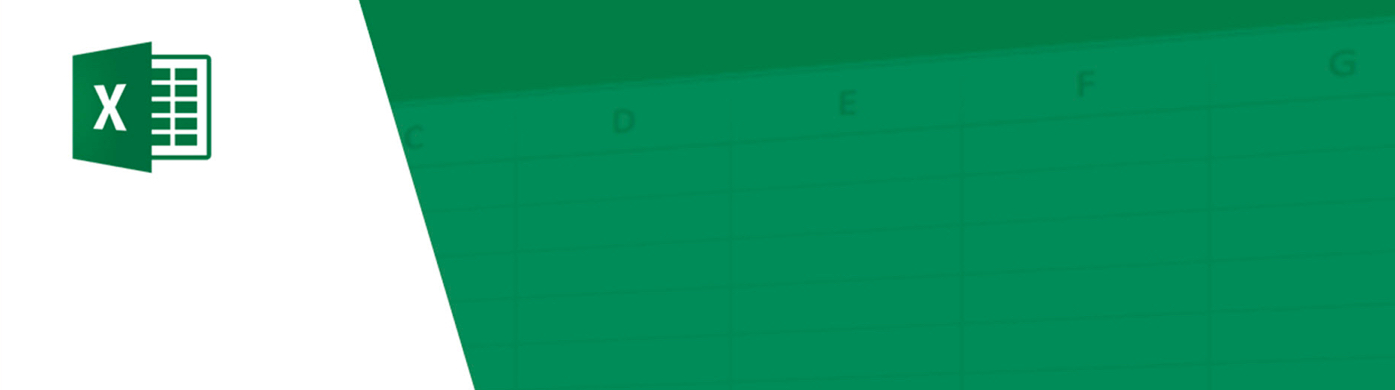O histórico de transações de 2020 que você baixa em nossa plataforma, para declaração do imposto de renda, vem no formato .CSV e se ele não for aberto no Excel ou no Google Sheets da maneira correta, pode virar uma confusão de números e valores na sua planilha.
Por isso, fizemos um passo a passo de como você deve manusear esse tipo de arquivo e não ter erro na hora de utilizá-lo na sua declaração.
Vamos lá?
Abrindo .CSV pelo Excel
1- Ao baixar o arquivo .cvs, abra-o no seu computador utilizando o Excel.
2- Todas as informações estão juntas na primeira coluna e você vai precisar separá-las. Para isso, selecione a coluna A inteira.
3- No menu do Excel, na aba Dados, clique em Texto para Colunas.
4- Essa janela irá abrir. Selecione a opção Delimitado e clique em Avançar.
5- Feito isso, você precisa selecionar um delimitador que separe todas as informações. Nesse caso é a Vírgula, para selecioná-la e clicar em Concluir.
6- Pronto! As informações foram separadas por colunas.
Note que a última coluna, ainda contém duas informações juntas e caso queira separá-las também, basta fazer o mesmo processo: Selecione a coluna (G nesse caso do print) e na aba Dados, clique em Texto para Colunas.
7- Nesse caso, você precisa selecionar o delimitador Outro e na frente digitar o : (dois pontos), que é o delimitador que vai separar essa coluna no caso.
8- Feito isso, clique em Concluir e pronto! Sua planilha está pronta para ser usada.
Agora, caso queira utilizar o Google Sheets para abrir em .csv, siga os passos abaixo.
Abrindo .CSV pelo Google Sheets
1- Abra o Google Sheets e vá no menu Arquivo e clique em Importar.
2- Clique em Selecionar um arquivo do seu dispositivo para importar para o Sheets. Nesse caso, escolhemos o .csv que baixamos da plataforma.
3- Mantenha as configurações propostas ou, se quiser, pode mudar apenas o “Importar local“) e clique em Importar.
Pronto, sua planilha será importada com sucesso e já poderá ser utilizada.
Ainda ficou com alguma dúvida? Entre em contato com a gente!